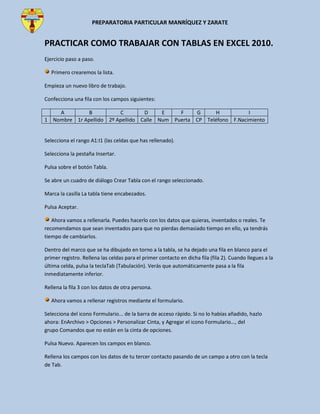
Practicar11
- 1. PREPARATORIA PARTICULAR MANRÍQUEZ Y ZARATE PRACTICAR COMO TRABAJAR CON TABLAS EN EXCEL 2010. Ejercicio paso a paso. Primero crearemos la lista. Empieza un nuevo libro de trabajo. Confecciona una fila con los campos siguientes: A B C D E F G H I 1 Nombre 1r Apellido 2º Apellido Calle Num Puerta CP Teléfono F.Nacimiento Selecciona el rango A1:I1 (las celdas que has rellenado). Selecciona la pestaña Insertar. Pulsa sobre el botón Tabla. Se abre un cuadro de diálogo Crear Tabla con el rango seleccionado. Marca la casilla La tabla tiene encabezados. Pulsa Aceptar. Ahora vamos a rellenarla. Puedes hacerlo con los datos que quieras, inventados o reales. Te recomendamos que sean inventados para que no pierdas demasiado tiempo en ello, ya tendrás tiempo de cambiarlos. Dentro del marco que se ha dibujado en torno a la tabla, se ha dejado una fila en blanco para el primer registro. Rellena las celdas para el primer contacto en dicha fila (fila 2). Cuando llegues a la última celda, pulsa la teclaTab (Tabulación). Verás que automáticamente pasa a la fila inmediatamente inferior. Rellena la fila 3 con los datos de otra persona. Ahora vamos a rellenar registros mediante el formulario. Selecciona del icono Formulario... de la barra de acceso rápido. Si no lo habías añadido, hazlo ahora: EnArchivo > Opciones > Personalizar Cinta, y Agregar el icono Formulario..., del grupo Comandos que no están en la cinta de opciones. Pulsa Nuevo. Aparecen los campos en blanco. Rellena los campos con los datos de tu tercer contacto pasando de un campo a otro con la tecla de Tab.
- 2. PREPARATORIA PARTICULAR MANRÍQUEZ Y ZARATE Pulsa Intro. Estas en un nuevo registro. Rellena el Nombre y el 1er apellido. Pulsa Restaurar. Los valores introducidos desaparecen, vuelves a empezar con el registro en blanco. Repite los pasos 13 y 14 para introducir tantos contactos como desees, repite algún apellido en varios registros, por ejemplo: García. Pulsa Cerrar para terminar de introducir nuevos registros. Vamos a ordenar la lista por el primer apellido. Posiciónate en la columna del primer apellido. (Columna B) Pulsa sobre . (El primer botón ordena ascendentemente de la A a la Z, el segundo hace lo contrario, de la Z a la A). Observa como ahora tus amigos están por orden alfabético de apellido. Vamos a filtrar la lista de contactos por el apellido que hemos repetido varias veces. Si los campos de la cabecera tienen una flecha al lado derecho pasa al paso 23. Sitúate en la pestaña Datos. Pulsa el botón Filtro. Despliega la lista del primer apellido y selecciona sólo el apellido que más se repita. Observa como ahora sólo aparecen los amigos con ese apellido. Despliega otra vez la lista del primer apellido y selecciona la opción (Todas). Observa como ahora aparecen todos los registros. Guarda el libro en la carpeta Mis documentos, con el nombre Agenda y ciérralo.
